2 måter å annotere PDF-filene dine på nettet
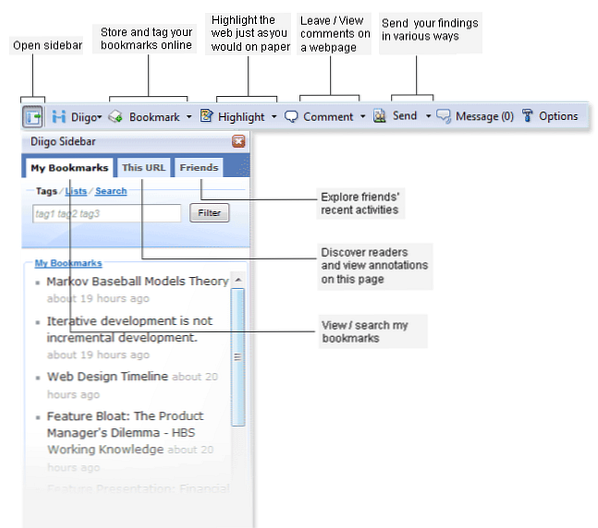
Hvis du bruker Ubuntu, kan du ha møtt frustrasjonen ved å prøve å finne en innfødt måte å annotere PDF-filene dine på, for eksempel si noen av MakeUseOf PDF-håndbøkene du vet at du kan laste ned gratis. Med mindre du kjører noe Windows-program via Wine, vent på Evinces annotasjonsfunksjoner, eller lær å bruke den utrolig brukervennlige PDFEdit, er du ganske uheldig. Det er da du kan være takknemlig for at det er utviklere fokusert på å lage web-baserte PDF-verktøy.
Det er mange PDF-verktøy, mange som er dokumentfremvisningssteder. 3 Nettsteder for å se PDF-dokumentene dine på nettet. 3 Nettsteder for å se PDF-dokumentene dine på nettet. Les mer, for eksempel Scribd, Issuu, DocStoc. Slik legger du inn et PDF-dokument i ditt nettsted. et PDF-dokument til nettstedet ditt Les mer, etc. som vakkert viser PDF-filer pent på nettleseren din, men ikke mange av disse lar deg gjøre mye annet enn beundre dokumentet.
Få web-baserte PDF-verktøy tilbyr faktisk annotasjonsfunksjoner, som de du finner i Foxit FoxIt Reader - En flott alternativ PDF-leser for Linux FoxIt Reader - En flott alternativ PDF-leser for Linux Read More (hvis Linux-versjon ikke egentlig har annoteringsverktøy) eller PDF-XChange PDF-XChange Viewer - Gi denne gratis PDF-leseren En annen titt PDF-XChange Viewer - Gi denne gratis PDF-leseren En annen titt Les mer, min favorittleser med tilpassbare hurtigtaster. Kanskje bruker du av og til PDF-filer eller kanskje en PDF-leser uten mange eller noen annoteringsfunksjoner, for eksempel de lette 4 svært lette alternativer til Adobe Reader 4 Svært lette alternativer til Adobe Reader Bruker du fremdeles Adobe Reader for PDF-dokumenter? Det er på tide å gå videre til en alternativ PDF-leser som er lett, lanserer raskt, og likevel beholder dokumentene dine. Les mer SumatraPDF 100 Bærbare Apps for USB-stikk for Windows og MacOS 100 Bærbare Apps for USB-stikk for Windows og MacOS Bærbare apper lar deg ta favorittprogramvaren din hvor som helst via en flash-stasjon eller skytholder. Her er 100 av dem for å dekke alle dine behov, fra spill til bildeditorer. Les mer eller Evince i Ubuntu 6 Gratis Linux-vennlig Office Suites for å få jobben klar 6 Gratis Linux-vennlig Office Suites for å få jobben ferdig Les mer .
Uansett hvilken grunn du har for å ha en rask måte å annotere PDF-filer, sjekk ut de følgende nettbaserte PDF-verktøyene.
PDFEscape - Flott for avansert notering og lett side manipulering
PDFEscape har blitt omtalt på vårt nettsted som et flott PDF-redigeringsverktøy og skjemafyller med de grunnleggende funksjonene som de fleste brukere ønsker velkommen. Du trenger ikke en konto for å redigere en PDF og kan laste inn PDF-filer fra datamaskinen eller fra en nettadresse. Antall PDF-annoteringsverktøy er ganske imponerende som du kan whiteout (skjul deler av PDF-filen), og sett inn koblinger, sett inn piler, bilder, notater, merker og til og med skjemafelt av flere typer (tekst, avmerkingsboks, listeboks, etc).

Det er ikke der funksjonene slutter skjønt. PDFEscape hjelper deg med å slette, rotere og flytte sider i PDF-filen din, som selv i desktop PDF-lesere, kan du vanligvis finne begrenset støtte for.

Du kan også kryptere dokumentet med et passord, samt redigere detaljene i PDF-filen, for eksempel tittel, forfatter, etc. Du kan til og med lagre fremdriften mens du redigerer funksjonene (du trenger ikke å være logget inn), med mindre du navigerer andre steder og mister sesjonen. PDFEscape lagrer annoteringen til PDF-filen, i motsetning til Okular, som er en fin PDF-leser, men lagrer ikke merknader på toppen av PDF-filen, noe som gjør annoteringer utilgjengelige for andre seere..

Crocodoc - Flott for samarbeidende kommentarer
Crocodoc er en polert seer og annotator for PDF, MS Word, MS Powerpoint, PNG og JPG filer. Du kan bli påminnet om Aviary's Falcon-verktøyet, som lar deg annotere bilder (flott for alle som ønsker å annotere et skjermbilde), og nettbaserte PDF- og dokumentvisere, som Zohos utmerkede Viewer, og Google Docs-visningsprogrammet, men Crocodoc aksepterer også andre filtyper og har noen andre funksjoner opp på ermene. Crocodoc bruker også HTML5 og CSS3 i stedet for Flash for å vise dokumenter med minimal tap av kvalitet sammenlignet med de opprinnelige filene. Du trenger ikke engang å opprette en konto, da du kan laste opp en fil med en gang når du lander på nettstedet. Du får en enkel seer med zooming, tekst (som du kan bruke til å fylle ut skjemaer), tegne, markere og kommentere verktøy etter at filen din blir konvertert.

Det som gjør det skiller seg ut fra de andre PDF-annotatorene i denne listen, er at det gjør at du kan dele din merkede PDF-fil med en forkortet kobling, og til og med med innebygde koder! Når du deler det, kan du velge å la seerne legge til kommentarer i dokumentet ditt. Den andre unike funksjonen er at du kan samarbeide med andre, slik at du alle kan se og annotere filen sammen, selv om du befinner deg på eksterne steder. Du kan da se alle endringene som er gjort i dokumentet i et sidebjelke. Crocodoc lar deg laste ned den opprinnelige filen og den annoterte versjonen, som du kan se i Sumatra, Evince eller din favoritt PDF-leser, med kommentarer og alle.


Æreverdige nevner ville gå til PDFVue, (som har mange av de samme funksjonene som PDFEscape tilbyr i glatt grensesnitt, men merker merket PDF-filer med et DocQ-vannmerke) og FillAnyPDF (som er et vakkert skjemafyller og PDF-annotator, men i mine tester , det syntes ikke å lagre merknadene til PDF-filen, slik at de ikke var synlige når de ble brukt med en desktop-visningsprogram).
Hvilken fri programvare eller nettbasert verktøy bruker du til å annotere PDF-filer? Del visdommen din i kommentarene!
Bilde Kreditt: Alessandro Rei
Utforsk mer om: PDF, PDF Editor.


